准备工作: tensorflow-gpu和cuda版本对应关系(以下以cuda11.0为例进行安装 )
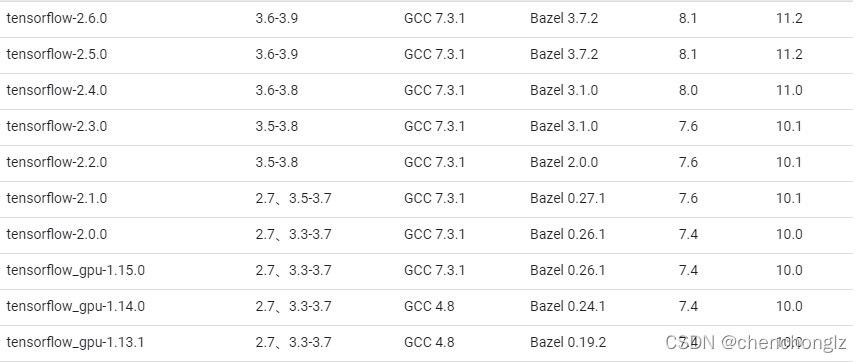
0、安装anaconda并换源、创建虚拟环境
0.1 换源
conda config --add channels https://mirrors.tuna.tsinghua.edu.cn/anaconda/pkgs/free/
conda config --add channels https://mirrors.tuna.tsinghua.edu.cn/anaconda/cloud/conda-forge
conda config --add channels https://mirrors.tuna.tsinghua.edu.cn/anaconda/cloud/msys2/
conda config --add channels https://mirrors.ustc.edu.cn/anaconda/pkgs/main/
conda config --add channels https://mirrors.ustc.edu.cn/anaconda/pkgs/free/
conda config --add channels https://mirrors.ustc.edu.cn/anaconda/cloud/conda-forge/
conda config --add channels https://mirrors.ustc.edu.cn/anaconda/cloud/msys2/
conda config --add channels https://mirrors.ustc.edu.cn/anaconda/cloud/bioconda/
conda config --add channels https://mirrors.ustc.edu.cn/anaconda/cloud/menpo/
conda config --add channels https://mirrors.tuna.tsinghua.edu.cn/anaconda/cloud/pytorch/
conda config --set show_channel_urls yes
0.2 创建虚拟环境并激活
conda create -n machineLearning python=3.8
conda activate machineLearning
1、安装CUDA Toolkit 11.0,网址:CUDA Toolkit Archive | NVIDIA Developer
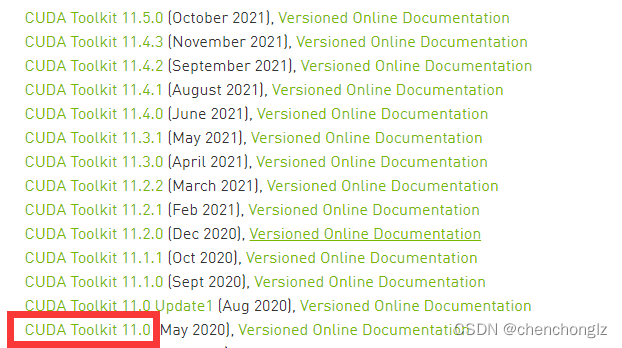
2、下载对应版本的cuDNN,网址:cuDNN Archive | NVIDIA Developer,下载后解压并复制到CUDA Toolkit 11.0安装目录(\NVIDIA GPU Computing Toolkit\CUDA\v11.0);
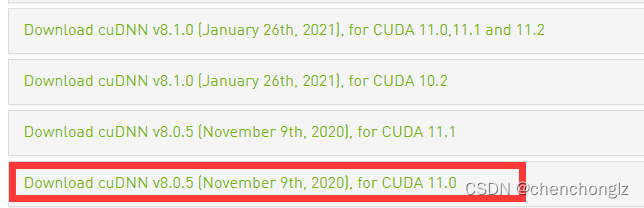
3、添加path环境变量
C:\Program Files\NVIDIA GPU Computing Toolkit\CUDA\v11.0\bin
C:\Program Files\NVIDIA GPU Computing Toolkit\CUDA\v11.0\libnvvp
C:\Program Files\NVIDIA GPU Computing Toolkit\CUDA\v1 1.0\include
C:\Program Files\NVIDIA GPU Computing Toolkit\CUDA\v11.0\lib
C:\Program Files\NVIDIA GPU Computing Toolkit\CUDA\v1 1.0\ib\x64
C:\Program Files\NVIDIA GPU Computing Toolkit\CUDA\v11.0\extras\CUPTI\lib64
4、pip install tensorflow-gpu==2.4.0
5、conda install pytorch torchvision torchaudio cudatoolkit=10.2
6、测试
import tensorflow as tf
tf.config.list_physical_devices('GPU')
#结果:[PhysicalDevice(name='/physical_device:GPU:0', device_type='GPU')]
import torch as tc
tc.cuda.is_available()
#结果:True





 本文详细介绍如何在Anaconda环境下安装配置TensorFlow-GPU 2.4.0及CUDA 11.0,并验证安装成功。包括Anaconda换源、创建虚拟环境、安装CUDA Toolkit、cuDNN以及设置环境变量等步骤。
本文详细介绍如何在Anaconda环境下安装配置TensorFlow-GPU 2.4.0及CUDA 11.0,并验证安装成功。包括Anaconda换源、创建虚拟环境、安装CUDA Toolkit、cuDNN以及设置环境变量等步骤。

















 1976
1976

 被折叠的 条评论
为什么被折叠?
被折叠的 条评论
为什么被折叠?








